كيفية عمل نسخة احتياطية من PS5 واستعادته
نشرت: 2022-06-29أصبح إيقاف لعبة الفيديو مؤقتًا أو حفظها أمرًا ضروريًا مع تطور صناعة الألعاب. بالنسبة للاعبين المحترفين ، من الصعب القيام بذلك أثناء مشاركتهم في الأحداث والبطولات الدولية للألعاب عبر الإنترنت.
لقد حظيت PlayStation باهتمام معظم اللاعبين وهي منتشرة على نطاق واسع بين البشر من جميع الأعمار. إذا فزت بجهاز PlayStation ، فربما تكون على دراية بميزة تتيح لك إجراء نسخ احتياطي لجهاز PS5 واستعادته.
في هذه المقالة ، سنشرح الدليل خطوة بخطوة حول كيفية عمل نسخة احتياطية من PS5 واستعادته.
تنقسم هذه المقالة إلى جزأين يغطيان كيفية عمل نسخة احتياطية من PS5 واستعادته باستخدام محرك أقراص فلاش USB والتخزين عبر الإنترنت بالإضافة إلى برنامج استعادة البيانات.
كيفية عمل نسخة احتياطية من PS5 على التخزين عبر الإنترنت وكيفية استعادة PS5 باستخدام ملفات النسخ الاحتياطي للتخزين عبر الإنترنت
لعمل نسخة احتياطية من البيانات الفعلية لجهاز PS5 ، يمكنك استخدام الأداة المساعدة المضمنة في PlayStation 5. وباستخدام هذا ، يمكنك نسخ جميع البيانات القيمة احتياطيًا إلى وحدة التحكم ولاحقًا على محرك أقراص فلاش USB.
ولكن سيكون من الأفضل وضع بعض الأشياء في الاعتبار أثناء القيام بذلك. يمكنك عمل نسخة احتياطية من البيانات التالية على PS مثل:
- إعدادات
- البيانات المحفوظة
- لقطات ومقاطع فيديو
- الألعاب والتطبيقات
تأتي جميع بيانات المستخدم المخزنة على PS5 في بيانات النسخ الاحتياطي.
كيفية عمل نسخة احتياطية من PS5 للتخزين عبر الإنترنت
- الخطوة 1. قم بتشغيل الإعدادات من القائمة الرئيسية في PS5.
- الخطوة 2. ابحث عن البيانات المحفوظة وإعدادات اللعبة / التطبيق من خلال التمرير لأسفل في الإعدادات .
- الخطوة 3. يمكنك اختيار حفظ البيانات في PS5 إذا كنت تريد نسخ البيانات المحفوظة للألعاب احتياطيًا على PS5.
- الخطوة 4. الآن اختر تخزين وحدة التحكم .
- الخطوة 5. ستظهر قائمة بالبيانات المحفوظة حول جميع الألعاب الموجودة على جهاز PS5 الخاص بك. يمكنك اختيار اللعبة التي تريد نسخ البيانات احتياطيًا لها. ولكن إذا كنت تريد إجراء نسخ احتياطي لبيانات كل المرح ، فيمكنك اختيار تحديد الكل .
- الخطوة 6. بعد اختيار الألعاب ، حدد تحميل لبدء تحميل البيانات إلى السحابة. يصبح حجم هذه الملفات معًا هائلاً.
كيفية استعادة PS5 باستخدام ملفات النسخ الاحتياطي للتخزين عبر الإنترنت
لنفترض أنك قمت بتحميل بيانات جميع الألعاب على السحابة ، وعن طريق الخطأ ، تم حذف بيانات بعض الألعاب من PS5 الخاص بك.
حسنًا ، ليس هناك ما يدعو للقلق ؛ يمكنك تنزيل البيانات من التخزين السحابي. يمكنك اتباع الطريقة خطوة بخطوة لاستعادة نسخة PS5 الاحتياطية من السحابة.
- الخطوة 1. قم بتشغيل الإعدادات من القائمة الرئيسية في PS5.
- الخطوة 2. ابحث عن البيانات المحفوظة وإعدادات اللعبة / التطبيق من خلال التمرير لأسفل في الإعدادات .
- الخطوة 3. يمكنك اختيار حفظ البيانات في PS5 إذا كنت تريد نسخ البيانات المحفوظة للألعاب احتياطيًا على PS5.
- الخطوة 4. الآن اختر تخزين وحدة التحكم .
- الخطوة 5. اختر النسخة الاحتياطية للعبة التي تريد استعادة النسخة الاحتياطية لها ، أو يمكنك اختيار الكل.
ستستغرق هذه العملية بعض الوقت ، اعتمادًا على النطاق الترددي لاتصالك بالإنترنت ، وبمجرد تنزيله ، يمكنك استعادته بنجاح.
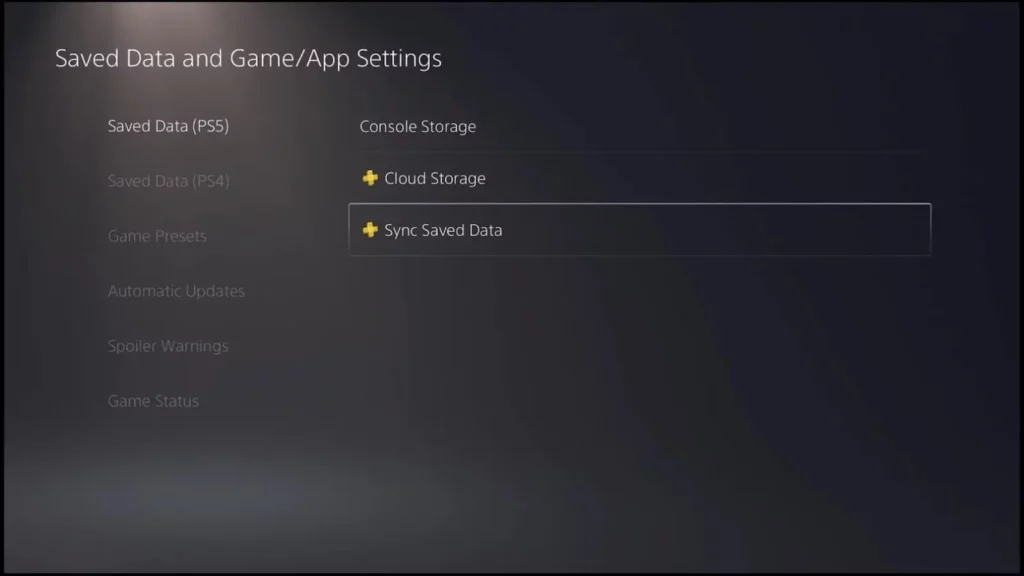
كيفية النسخ الاحتياطي إلى محرك أقراص فلاش USB وكيفية استعادة PS5 باستخدام ملفات النسخ الاحتياطي لمحرك أقراص فلاش USB
يمكنك إنشاء نسخة احتياطية من PS5 باستخدام محرك أقراص USB محمول باتباع الدليل المفصل خطوة بخطوة. لنبدأ:
- الخطوة 1. قم بتوصيل محرك أقراص فلاش USB بجهاز PS5.
- الخطوة 2. اختر الإعدادات > النظام من الشاشة الرئيسية لـ PS5.
- الخطوة الثالثة. اختر System Software > Backup & Restore > Back Up Your PS5 واختر اسم USB الخاص بك إذا كان هناك أكثر من محرك أقراص محمول متصل.
- الخطوة 4. اختر نوع البيانات التي تريد نسخها احتياطيًا واضغط على التالي . أدخل تفاصيل المعلومات إذا كانت مطلوبة.
- الخطوة 5. اختر النسخ الاحتياطي .
- الخطوة 6. ستتم إعادة تشغيل وحدة التحكم ، وسيبدأ النسخ الاحتياطي.
- الخطوة 7. بمجرد اكتمال النسخ الاحتياطي ، ستتم إعادة تشغيل PS5.
- الخطوة 8. اختر " موافق " ، وستتم إعادة تشغيل وحدة التحكم مرة أخرى.
كيفية استعادة بيانات وحدة التحكم PS5 من محرك أقراص USB
لاستعادة بيانات وحدة تحكم PS5 من محرك أقراص USB ، يجب أن تضع في اعتبارك أن برنامج النظام الحالي لوحدة التحكم يجب أن يكون له نفس الإصدار الذي تم فيه إنشاء النسخة الاحتياطية.

خلاف ذلك ، قد تواجه PS5 لا تتعرف على مشكلات محرك أقراص فلاش USB.
- الخطوة الأولى. أدخل محرك أقراص USB في PS5.
- الخطوة 2. اختر الإعدادات > النظام .
- الخطوة الثالثة. اختر System Software > Back Up Restore > Restore PS5 واختر USB الخاص بك إذا كان هناك أكثر من واحد.
- الخطوة 4. اختر البيانات التي تريد استعادتها واستعادتها > نعم .
- الخطوة 5. ستتم إعادة تشغيل وحدة التحكم PS5 ، وعند اكتمال عملية الاستعادة ، ستستمر مرة أخرى.
كيفية استرداد البيانات المفقودة من القرص الصلب الداخلي والخارجي لجهاز PS5 بدون ملفات النسخ الاحتياطي
مثل أي جهاز آخر ، يمكن حذف البيانات المخزنة على محركات أقراص PS5 الداخلية والخارجية لعدة أسباب.
سوف تواجه مشكلة إذا لم يكن هناك نسخة احتياطية. في مثل هذه الحالة ، فإن الحل الوحيد الممكن للحصول على البيانات المحذوفة هو استخدام أداة استعادة البيانات.
يمكنك استخدام برنامج استعادة البيانات iBeesoft في مثل هذه الحالات لأنه أحد الأدوات الموثوقة التي يستخدمها خبراء استعادة البيانات.
لديك فكرة واضحة عن أداة استعادة البيانات iBeesoft وتنظر الآن إلى ميزتها.
- مسح موقع محدد. يمكنك اختيار محرك الأقراص أو الجهاز الذي تريد إجراء مسح ضوئي لاستخدامه لاستعادة بيانات iPhone. تتيح لك هذه الميزة إكمال الفحص على الجهاز المحدد وتوفير الوقت والموارد.
- اجهزة مدعومة. يمكنك استرداد البيانات من أجهزة Android و iPhone وأجهزة الكمبيوتر وأجهزة تخزين البيانات الأخرى.
- نظام التشغيل المدعوم. كل من أجهزة كمبيوتر Microsoft Windows و Apple Mac لأنها توفر الدعم والتوافق لكليهما.
- استئناف عملية المسح. إذا كنت ترغب في استئناف عملية المسح ، فإن استعادة بيانات iBeesoft تسمح بإيقاف عملية المسح واستئنافها.
دليل خطوة بخطوة حول كيفية استرداد البيانات المحذوفة على PS5
الخطوة 1. تثبيت استعادة البيانات
تبدأ العملية بتنزيل تطبيق iBeesoft لاستعادة البيانات على جهاز الكمبيوتر الخاص بك. يرجى التأكد من توصيل PS5 الخاص بك بنجاح.
الخطوة 2. ابدأ فحص محرك الأقراص
تحقق مما إذا كنت متصلاً بنجاح ، وقم بتشغيل استعادة بيانات iBeesoft على جهاز الكمبيوتر الخاص بك ، واختر محرك الأقراص الداخلي أو الخارجي وانقر فوق "مسح".
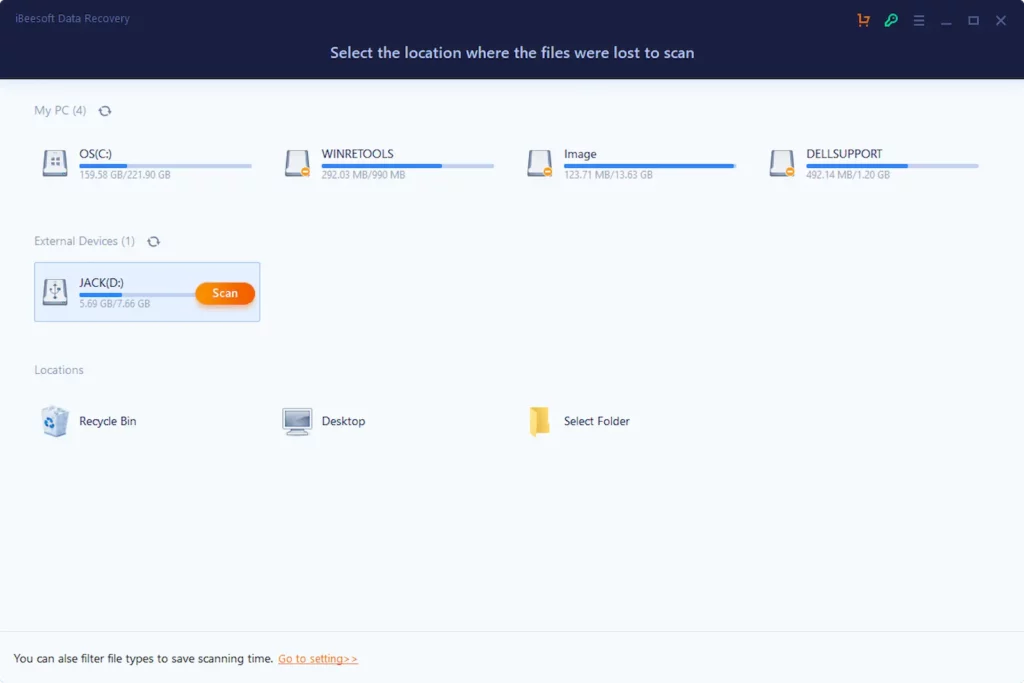
الخطوة 3. حفظ البيانات المحذوفة
تستغرق عملية المسح أحيانًا وقتًا حيث يتعين عليها مسح مساحة التخزين بالكامل وتعتمد على سعة التخزين.
بمجرد اكتمال الفحص ، يمكنك معاينة الصور المستردة وحفظها على وحدة التخزين المحلية لاستخدامها لاحقًا.
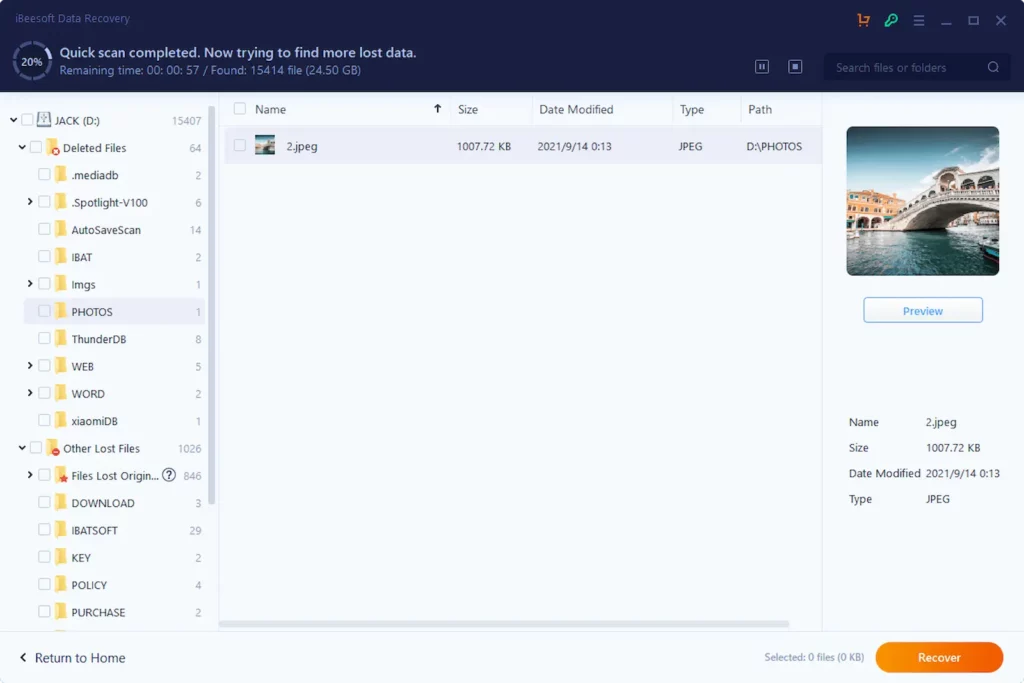
هل لديك أي أفكار حول هذا؟ أخبرنا أدناه في التعليقات أو انقل المناقشة إلى Twitter أو Facebook.
توصيات المحررين:
- معدل التحديث المتغير قادم أخيرًا إلى PS5
- تضيف Amazon نظام دعوة لإيقاف مضارب PS5
- تقول TCL إن وحدات تحكم Xbox Series X و PS5 Pro الجديدة في الطريق
- سيظل من الصعب الحصول على PS5 و Nintendo Switch في عام 2022
